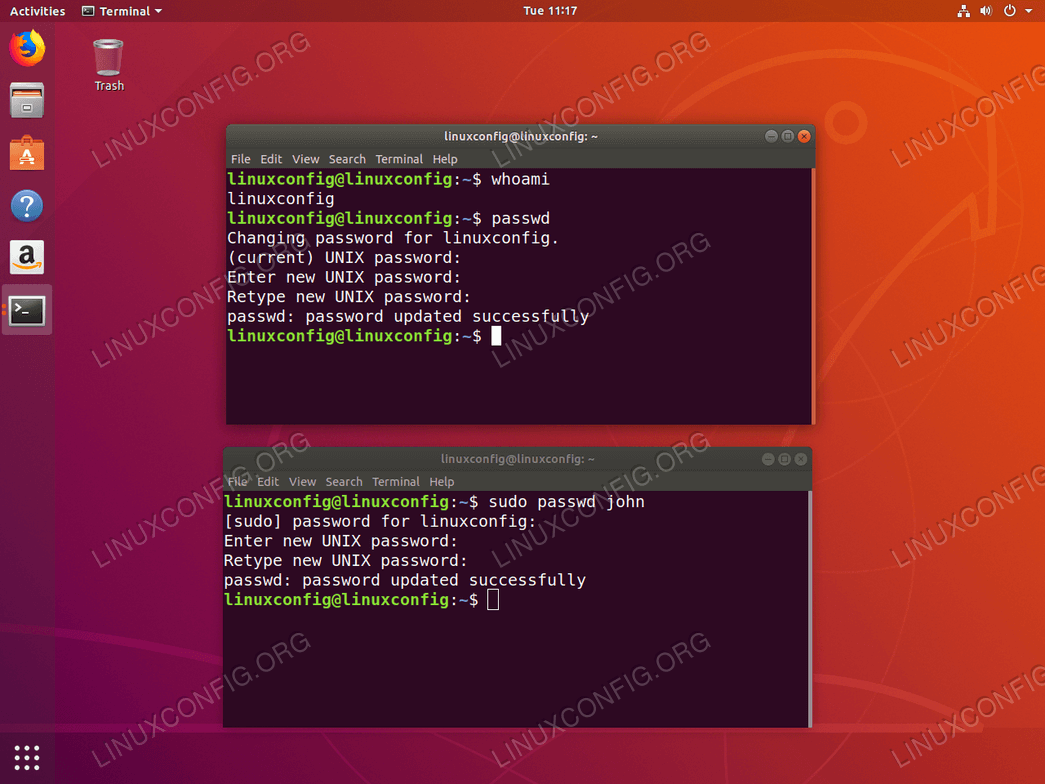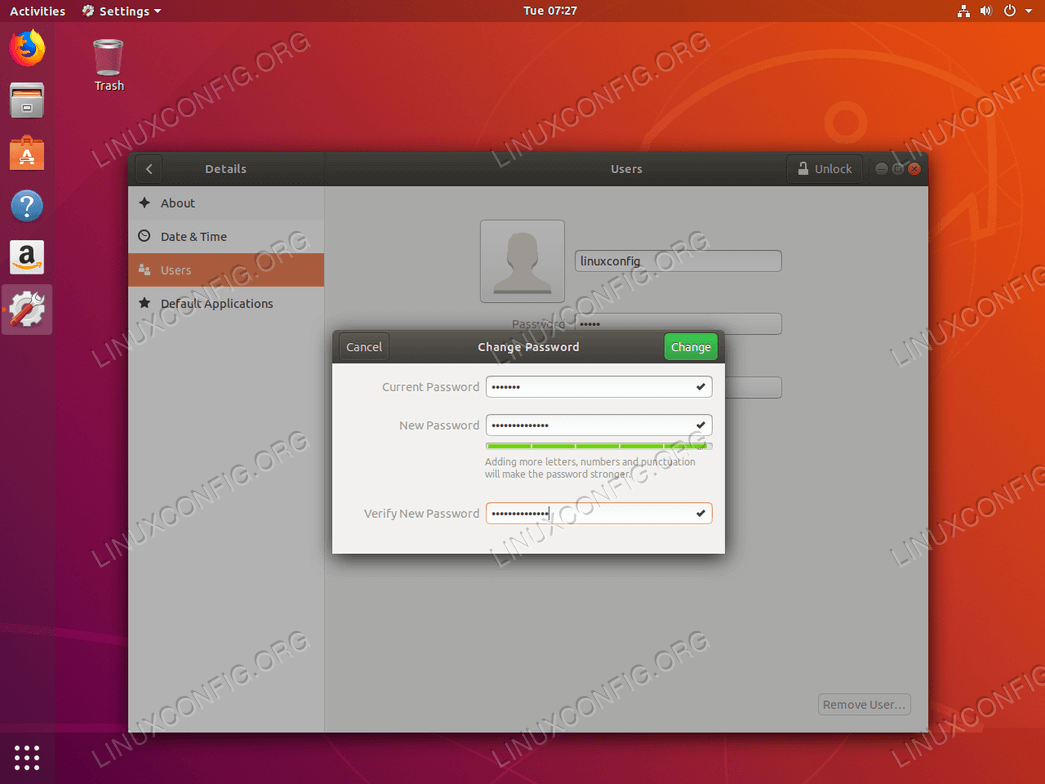如何在 Ubuntu 18.04 Bionic Beaver Linux 上更改密码
客观的
目标是更改 Ubuntu 18.04 Bionic Beaver Linux 上的用户密码
操作系统和软件版本
操作系统: – Ubuntu 18.04 Bionic Beaver Linux
要求
需要以 root 身份或通过 sudo 命令对 Ubuntu 系统进行特权访问。
困难
简单的
惯例
# – 要求以root权限直接以root用户身份或使用
sudo命令执行给定的linux命令$ – 要求以常规非特权用户身份执行给定的 Linux 命令
指示
使用命令行更改密码
在第一个示例中,我们将使用 passwd 命令更改当前登录用户 linuxconfig 的密码。不需要特殊权限。
执行不带其他选项或参数的 passwd 命令将更改当前登录用户的密码。打开终端并输入:
$ passwd
请注意,系统将提示您先输入当前密码,然后要求您输入并重新输入新密码。您将无法看到在终端上输入的密码。但是,无论如何,终端都会读取您的键盘输入,因此只需继续输入即可。
使用下一个示例,我们将为名为 john 的不同用户更改密码。在这种情况下,我们需要使用 sudo 命令并指定我们希望更改密码的用户名:
$ sudo passwd john
执行上述 passwd 命令后,系统将首先要求您输入当前的管理 sudo 密码,然后输入新的用户密码。
从命令行更改 Ubuntu 18.04 Bionic Beaver 上的用户密码。
从图形用户界面更改密码
要从默认的 GNOME Ubuntu 18.04 图形界面更改用户密码,请导航至 Settings->Details->Users。单击密码框并输入当前和新的用户密码。